Данная инструкция подходит для настройки GSM-шлюзов OpenVox WGW1002G, VS-GW1202-4/8G и серии VS-GW1600.
В моделях линейки VS-GW1202 и VS-GW1600 присутствуют 2 порта RJ45, отмеченные как ETH1 и ETH2. При подключении через ETH1 вы получаете доступ только к первому модулю, либо ко всем модулям, если они используют один и тот же IP-адрес и разные порты. Это позволяет избежать конфликта IP адресов.
Подключив локальную сеть к порту ETH2, вы получите доступ к платам с отличающимися IP-адресами. Модель WGW1002G оснащена только одним Ethernet портом.
VoxStack имеет 2 режима работы: автономный и кластерный.
- Автономный режим предполагает использование отдельного IP адреса для каждого модуля
|
Модуль № |
IP |
Username |
Password |
|
1 |
172.16.99.1 |
admin |
admin |
|
2 |
172.16.99.2 |
admin |
admin |
|
3 |
172.16.99.3 |
admin |
admin |
|
4 |
172.16.99.4 |
admin |
admin |
|
5 |
172.16.99.5 |
admin |
admin |
- Кластерный позволяет использовать один IP адрес для нескольких модулей (до 5)
Подключение к веб-интерфейсу OpenVox
Чтобы настроить VoIP GSM-шлюз, необходимо авторизоваться в в веб-интерфейсе, доступ к которому можно получить по IP-адресу, логину и паролю.
Стандартные значения IP-адреса и login/password в OpenVox:
- Default IP: 172.16.99.1
- User Name: admin
- Password: admin
Ввиду того, что локальная сеть класса B используется достаточно редко, вам необходимо в настройках сетевой карты вашего компьютера прописать дополнительный IP-адрес (например, 172.16.99.20), далее открыть любой веб-браузер и в адресной строке ввести адрес шлюза.
Настройка шлюза
Шаг 1. Сетевые параметры
В первую очередь следует поменять IP-адрес шлюза и указать адрес модема для выхода в интернет. Это можно сделать в меню «NETWORK» -> «LAN Settings».
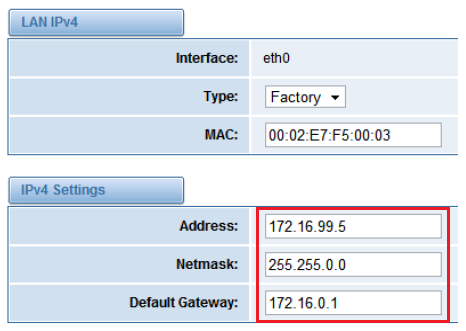
Также следует прописать адрес DNS сервера. Сохраните изменения.
Шаг 2. Создание SIP-соединения
Чтобы шлюз регистрировался на сервере и между ними происходил обмен информации, в настройках шлюза следует прописать данные сервера. Зайдите в меню «SIP -> SIP Endpoints -> Add New SIP Endpoint» и введите необходимые данные.
В полях Username и Password указываются регистрационные данные SIP транка, установленного на сервере для связи со шлюзом. Для того, чтобы шлюз авторизовывался на сервере, а не наоборот, в параметре Registration устанавливается значение “This gateway registers with the endpoint”. Далее указываются данные сервера и NAT.
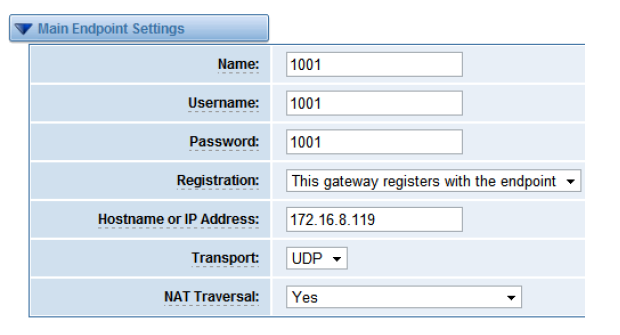
Шаг 3. Создание правил маршрутизации
Чтобы шлюз мог передавать звонки на сервер АТС, необходимо задать параметры маршрутов входящей и исходящей связи. Это делается в меню ”ROUTING -> Call Routing Rules -> New Call Routing Rule”.
Чтобы все звонки передавались успешно включите функцию аварийного переключения (failover function) в расширенных настройках маршрутизации (Advanced Routing Rule).
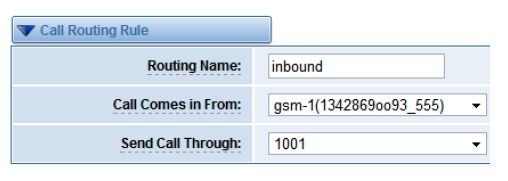
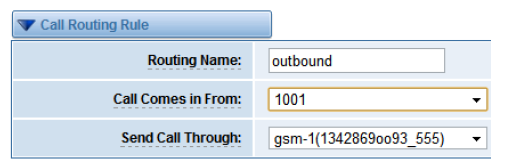
Сохраните изменения.
Шаг 4. Создание SIP канала на сервере Asterisk
Канал для связи с сервером на шлюзе уже был настроен, пришло время создать его в Asterisk. Для этого добавьте следующие строки в sip.conf с вашими именем транка и паролем, которые были указаны на шлюзе:
[1001]
host=dynamic
username=1001
secret=1—1
type=friend
fromuser=1001
context=from-gsm
Сохраните изменения, выйдите и перезагрузите службу SIP на сервере Asterisk.
Шаг 5. Редактирование диалплана в Asterisk
[from-internal]
exten => _9X.,1,Dial(sip/1001/${EXTEN:1})
exten => _9X.,n,Hangup()
[from-gsm]
exten => s,1,Dial(SIP/3001)
exten => s,n,Hangup()
Шаг 6. Подключите внутренний номер АТС на абонентском устройстве
IP-технологии позволяют подключиться к серверу с любого абонентского устройства: SIP-телефон, мобильный или ПК софтфон. Подключите внутренний номер, который был указан в диалплане (из примера выше – 3001), и вы готовы к обработке звонков.
Индикаторы панелей
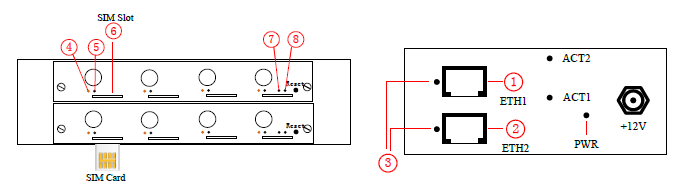
|
Индикатор |
Цвет |
Значение |
|
3) Статус подключения сетевого порта |
Зелёный, мигает |
Порт подключён |
|
4) Статус сигнала GSM-порта |
Зелёный, мигает |
Идёт подключение модуля |
|
Красный, мигает |
Сим-карта отсутствует |
|
|
Красный, не мигает |
Плохой уровень GSM сигнала |
|
|
Жёлтый, не мигает |
Средний уровень GSM сигнала |
|
|
Зелёный, не мигает |
Наилучший уровень GSM сигнала |
|
|
5) Статус звонка |
Мигает |
Порт используется |
|
Не горит |
Состояние покоя |
|
|
7) Статус работы модуля |
Зелёный, мигает |
Штатный режим |
|
8) Статус питания модуля |
Зелёный |
Питание подключено |
|
Во время перезагрузки устройства все индикаторы мигают. |
||







